'>
Saat PC Anda berjalan lambat, menginstal ulang driver grafis bisa menjadi pilihan pertama Anda untuk memperbaiki masalah. Di bawah ini, saya akan menunjukkan cara menginstal ulang driver grafis pada Windows 10, 7 & 8 langkah demi langkah. Langkah-langkahnya mudah diikuti. Anda dapat menginstal ulang driver dengan mudah meskipun Anda tidak memiliki banyak keahlian komputer.
Dua langkah yang Anda perlukan untuk menginstal ulang driver grafis :
Langkah 1: Hapus penginstalan driver grafis
Langkah 2: Instal driver grafis baru
Langkah 1: Hapus penginstalan driver grafis
Untuk menginstal ulang driver, Anda perlu menghapus driver tersebut terlebih dahulu. Anda dapat menghapus pengandar grafis melalui Pengelola Perangkat . Device Manager adalah aplikasi Control Panel yang memungkinkan Anda mengelola perangkat dan driver di sistem Anda. Anda dapat menghapus, memperbarui, atau memutar kembali driver melalui Device Manager. Saya akan memandu Anda melalui cara mencopot driver grafis melalui Pengelola Perangkat di bawah ini:
1) Di keyboard Anda, tekan Menang + R (tombol logo Windows dan tombol R) pada saat yang sama untuk menjalankan kotak Run.
2) Ketik devmgmt.msc dan tekan Memasukkan untuk membuka jendela Device Manager.

3) Klik dua kali Display adapter untuk melihat perangkat dalam kategori. Kemudian klik kanan nama kartu grafis (misalnya, NVIDIA GeForce GT 640), dan pilih Copot pemasangan perangkat (dalam beberapa kasus, ini bisa jadi adil Copot pemasangan ).
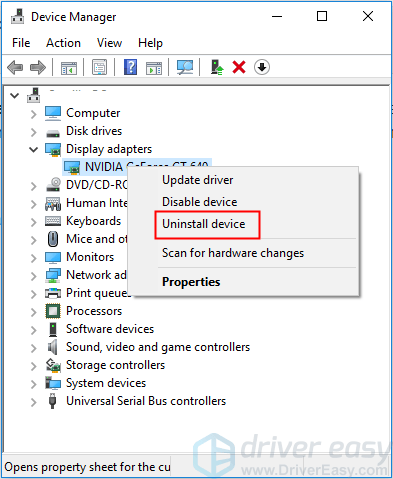
4) Pada kotak dialog Uninstall confirm, klik Hapus perangkat lunak driver untuk perangkat ini pilihan, lalu klik Copot pemasangan .
Pilihan Hapus perangkat lunak driver untuk perangkat ini memungkinkan Anda untuk menghapus paket driver dari Driver Store (Untuk informasi lebih lanjut tentang Driver Store, silakan lihat Driver Store di Microsoft . Jika Anda tidak melihat opsi ini pada kotak dialog Uninstall confirm, paket driver mungkin telah dihapus. Pada kasus ini, cukup klik Uninstall untuk menghapus driver saja .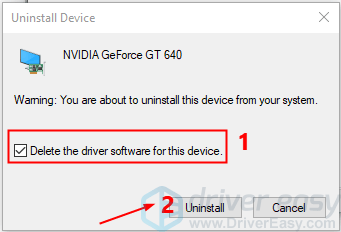
Setelah menghapus penginstalan driver, lanjutkan ke Langkah 2 untuk menginstal kembali driver grafis.
Langkah 2: Instal driver grafis baru
Ada tiga metode bagi Anda untuk menginstal ulang driver. Salah satu metode adalah mengunduh dan menginstal driver baru dari pabrikan PC atau pabrikan kartu grafis.
Untuk mengunduh driver yang benar dari produsennya, Anda perlu mengetahui model PC (atau model kartu grafis), dan versi sistem operasinya. Saya tidak menyarankan menggunakan metode ini kecuali Anda tahu apa yang Anda lakukan saat mencari pengemudi yang tepat. Dalam posting ini, saya ingin memperkenalkan dua metode sederhana untuk menginstal ulang driver grafis :
- Izinkan Windows menginstal driver grafis secara otomatis
- Instal ulang driver grafis dengan Driver Easy
Opsi 1: Izinkan Windows menginstal driver grafis secara otomatis
Cara ini sangat sederhana. Setelah menghapus driver, Anda hanya perlu me-reboot komputer Anda . Kemudian Windows akan menginstal driver secara otomatis dari Pembaruan Windows.
Metode ini mungkin tidak menyediakan driver terbaru untuk Anda. Jika Anda masih memiliki kinerja PC yang lambat setelah driver grafis diinstal ulang, Anda dapat mencoba metode selanjutnya.
Opsi 2: Instal ulang driver grafis dengan Driver Easy
Jika Anda tidak punya waktu, kesabaran, atau keterampilan komputer untuk menginstal ulang driver secara manual, atau jika Windows tidak menyediakan driver terbaru, Anda dapat melakukannya secara otomatis dengan Sopir Mudah .
Driver Easy akan secara otomatis mengenali sistem Anda dan mencari driver yang tepat untuk itu. Anda tidak perlu tahu persis sistem apa yang dijalankan komputer Anda, Anda tidak perlu mengambil risiko mengunduh dan memasang driver yang salah, dan Anda tidak perlu khawatir tentang membuat kesalahan saat memasang.
Anda dapat memperbarui driver Anda secara otomatis dengan Driver Easy versi GRATIS atau Pro. Tetapi dengan versi Pro hanya membutuhkan 2 klik (dan Anda mendapatkan dukungan penuh dan jaminan uang kembali 30 hari):
1) Unduh dan instal Driver Easy.
2) Jalankan Sopir Mudah dan klik Memindai sekarang . Driver Easy kemudian akan memindai komputer Anda dan mendeteksi driver yang bermasalah.
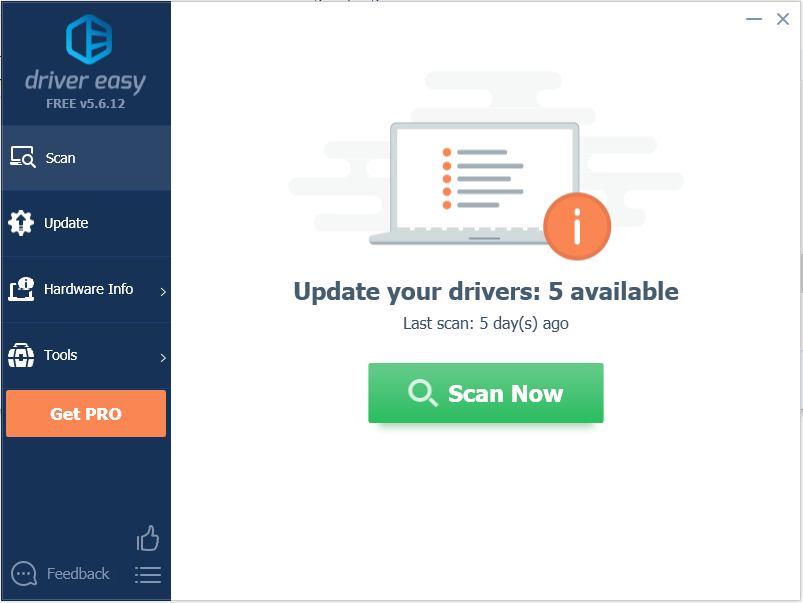
3) Klik Memperbarui di sebelah driver grafis berbendera untuk secara otomatis mengunduh versi yang benar dari driver ini, kemudian Anda dapat menginstalnya secara manual (Anda dapat melakukannya dengan versi GRATIS).
Atau klik Perbarui Semua untuk secara otomatis mengunduh dan menginstal versi yang benar dari semua driver yang hilang atau kedaluwarsa di sistem Anda (ini membutuhkan file Versi Pro - Anda akan diminta untuk meningkatkan saat Anda mengeklik Perbarui Semua ).
Pada tangkapan layar yang ditunjukkan di bawah ini, ambil NVIDIA GeForce GT 640 sebagai contoh. Jika Anda menggunakan driver grafis Intel, atau driver grafis AMD, Anda akan melihat model kartu grafis Intel atau AMD tertentu dalam daftar.
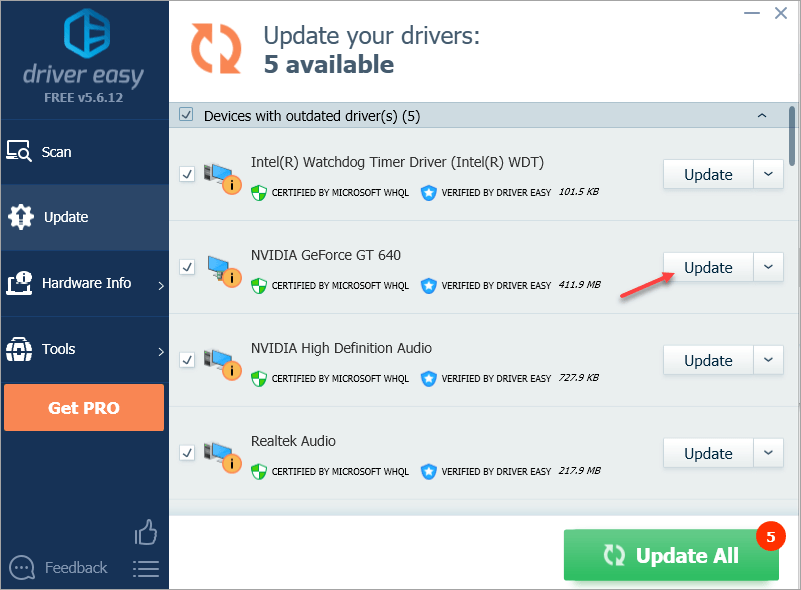 Versi Pro dari Driver Easy dilengkapi dengan dukungan teknis penuh.
Versi Pro dari Driver Easy dilengkapi dengan dukungan teknis penuh. Jika Anda membutuhkan bantuan, silakan hubungi Tim dukungan Driver Easy di support@drivereasy.com .
Semoga Anda berhasil menginstal ulang driver grafis. Jika Anda memiliki pertanyaan, silakan tinggalkan komentar Anda. Saya ingin mendengar ide atau saran apa pun.



![[ASK] Left 4 Dead 2 Crashing](https://letmeknow.ch/img/program-issues/01/left-4-dead-2-crashing.png)
![[ASK] Modern Warfare Tidak Diluncurkan](https://letmeknow.ch/img/program-issues/48/modern-warfare-not-launching.jpg)

![Ctrl + C (Ctrl + V) Tidak Bekerja di Windows 10/11/7 [Terpecahkan]](https://letmeknow.ch/img/other/96/strg-c-funktioniert-nicht-unter-windows-10-11-7.jpg)